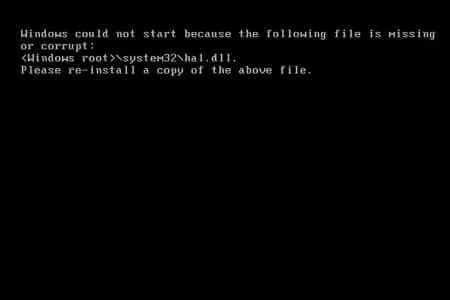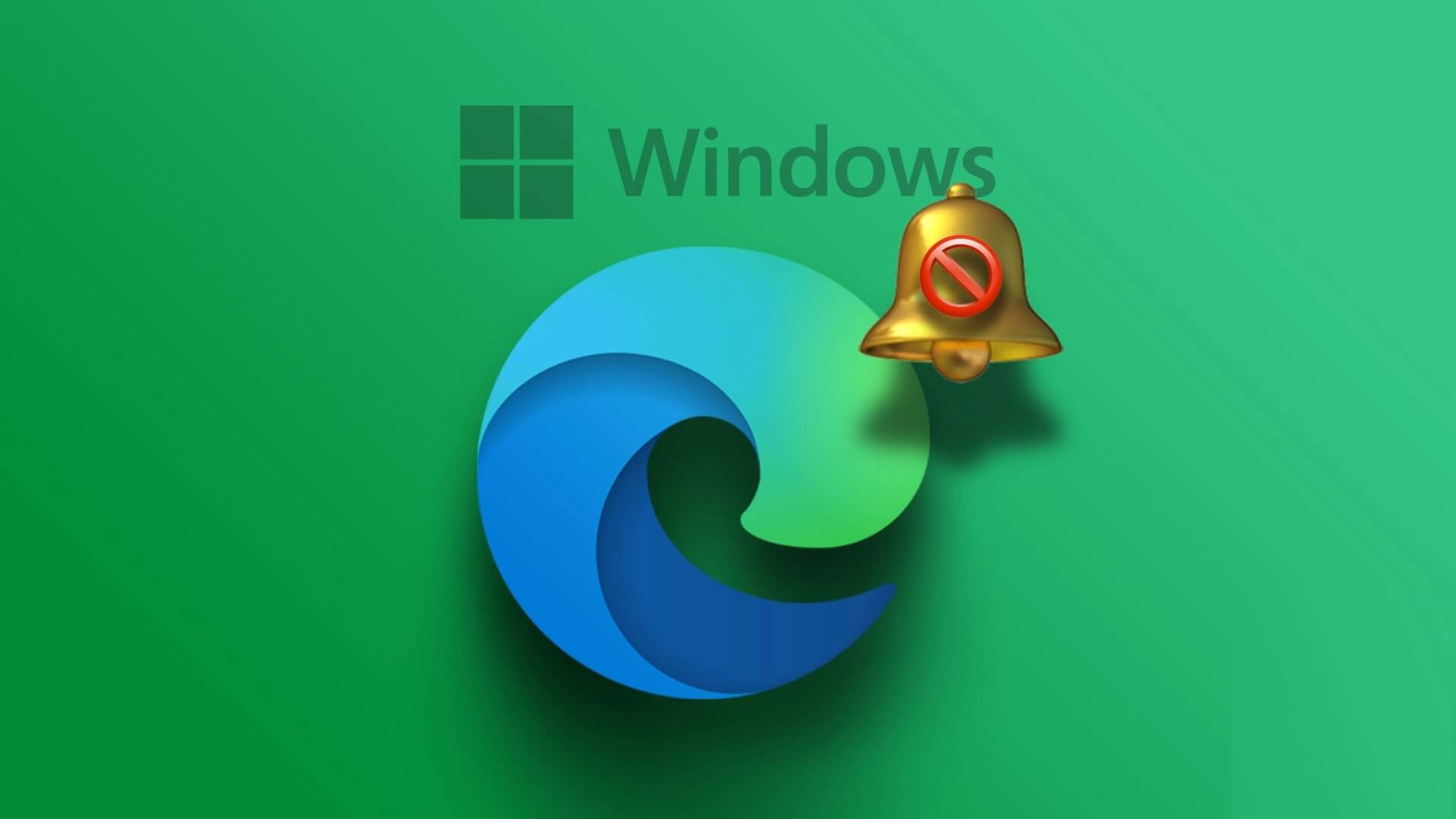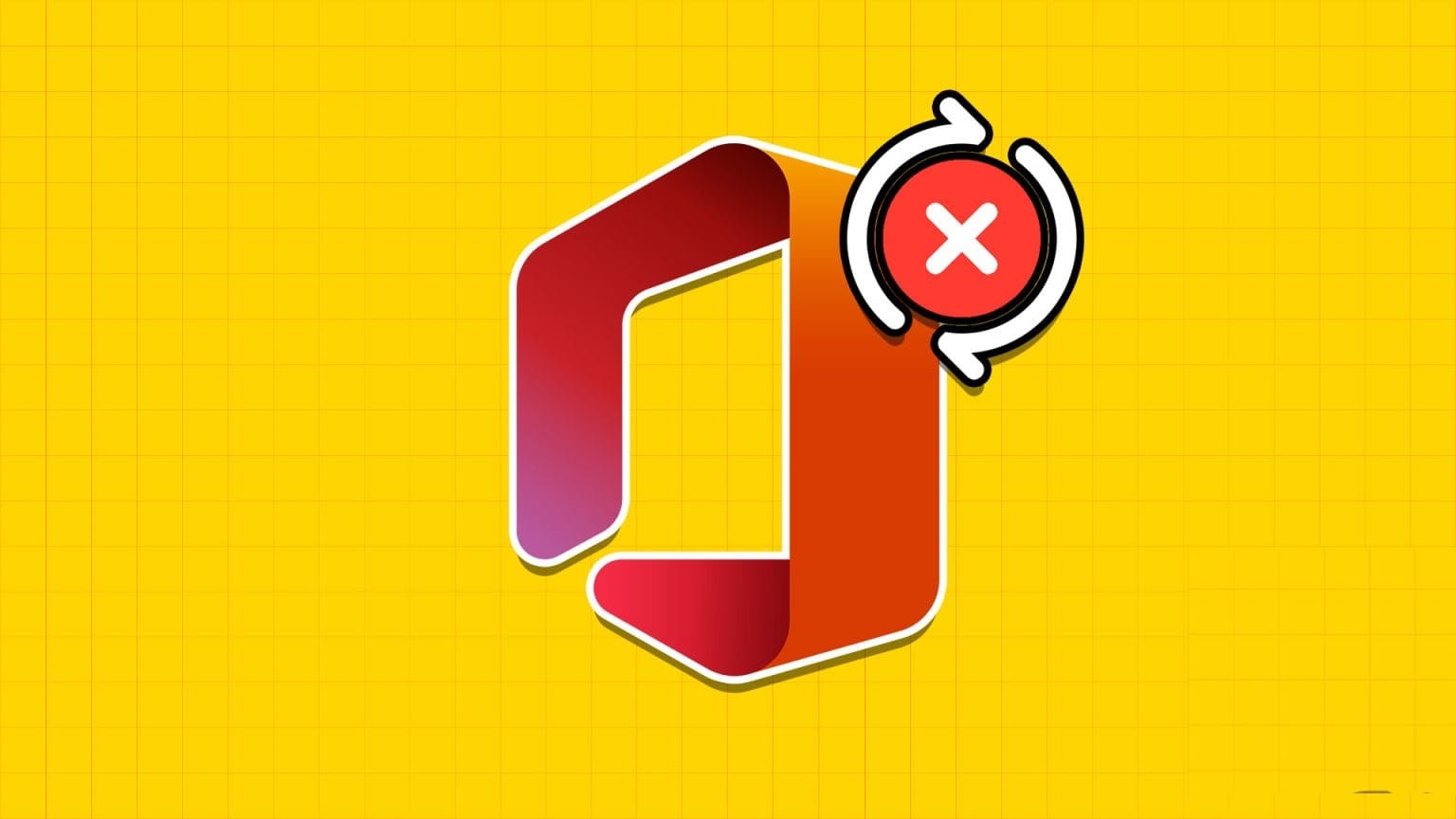Layanan Hiburan Apple, Apple Music, dan Apple TV Plus juga didukung oleh perangkat non-Apple. Meskipun kami memiliki pengalaman menyenangkan menggunakannya Apple Musik di WindowsNamun, tidak demikian halnya dengan Apple TV Plus. Dan ternyata tidak Layanan Buggy mengalami kesalahan terus-menerus Tidak hanya itu, pemutarannya berkualitas rendah di Apple TV Plus di Windows. Pada artikel ini, kita akan mempelajari tentang 10 cara memperbaiki Apple TV Plus kualitas rendah di Windows.
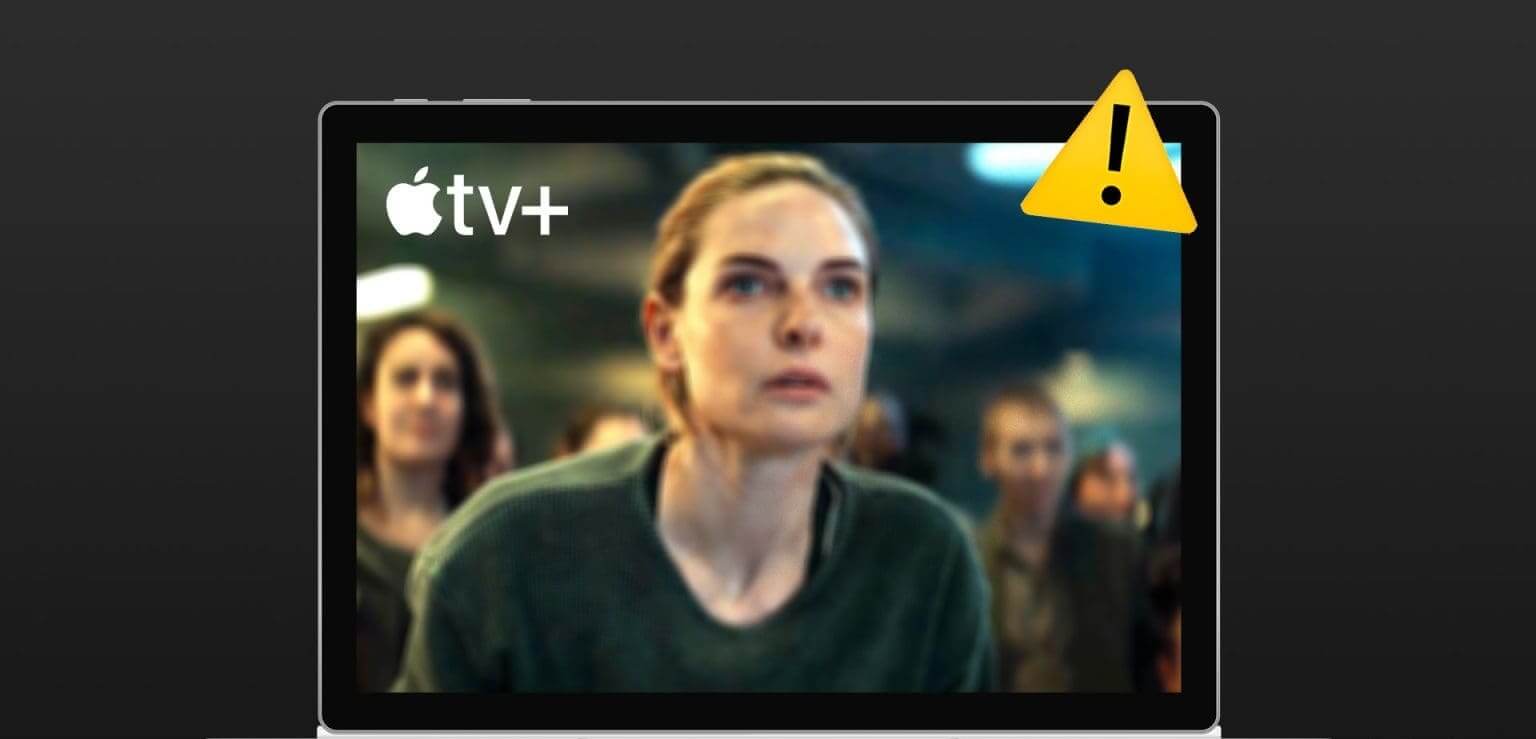
Dengan acara seperti Ted Lasso, The Morning Show, dan Foundation yang diapresiasi secara luas, Anda berhak menikmati pertunjukan ini dengan kualitas terbaik. Selain itu, Anda tetap akan membayar biaya tambahan untuk berlangganan layanan meskipun Anda tidak menggunakan perangkat Apple.
Jadi, kami akan menunjukkan cara memastikan pengalaman streaming konten berkualitas tinggi di Apple TV Plus di PC Windows Anda. Namun, jika Anda mengira masalah kualitas rendah pada Apple TV Plus adalah sebuah kesalahan, Anda salah. Inilah yang perlu Anda ketahui.
Mengapa Apple TV PLUS berjalan dalam resolusi rendah di Windows?
Ketika kami membaca tentang masalah ini karena berbagai alasan, dia berhasil Seorang pengguna Reddit daripada menjawab pertanyaan ini. Pengguna menghubungi Apple Support, dan ternyata Apple TV Plus hanya bisa memutar video hingga resolusi 720p di browser web.
Kami masih mencari tahu mengapa pembatasan ini diberlakukan, namun kami tahu cara memperbaiki masalahnya. Buka bagian selanjutnya untuk mengetahui lebih lanjut.
Cara memperbaiki streaming Apple TV+ dengan kualitas rendah
Berikut sepuluh cara untuk memperbaiki masalah kualitas rendah Apple TV Plus di Windows. Mari kita mulai dengan menginstal aplikasi Apple TV+ di Windows.
1. Instal aplikasi Apple TV+: Cara pasti untuk memperbaiki masalah
Ya - Apple TV Plus memiliki aplikasi untuk PC Windows yang dapat memperbaiki pemutaran berkualitas rendah. Namun, aplikasi ini masih dalam versi pratinjau dan mungkin terdapat beberapa bug saat menggunakannya. Selain itu, Anda tidak dapat menggunakan iTunes di PC Windows Anda tanpa menginstal aplikasi pratinjau Apple TV Plus.
Karena itu, berikut cara menginstal aplikasi Apple TV Plus untuk melakukan streaming acara dan film dengan kualitas terbaik.
Yang harus Anda lakukan adalah mengunduh aplikasi dari Microsoft App Store dan masuk dengan kredensial Anda. Anda kemudian dapat mengakses perpustakaan acara dan film di Apple TV Plus.
Instal Pratinjau Apple TV Plus di Windows
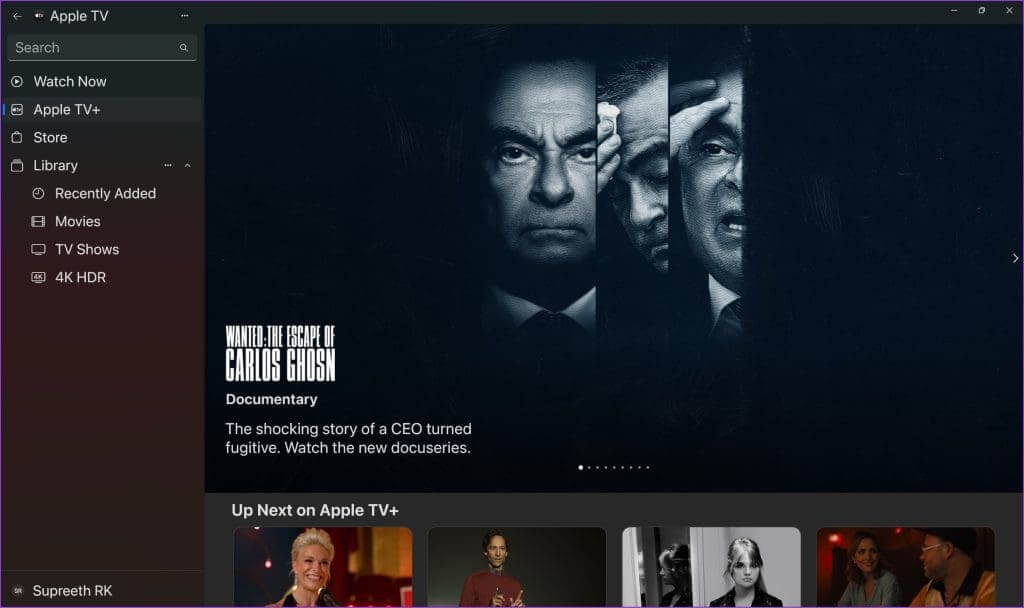
Namun, jika Anda tidak ingin menginstal aplikasi pratinjau Apple TV di sistem operasi Windows – Anda dapat mencoba meningkatkan kualitas streaming Apple TV Plus di browser web Anda menggunakan metode berikut.
2. Perbarui Apple TV+
Sesi Apple TV+ saat ini mungkin menampilkan informasi usang atau disimpan dalam cache. Hal ini dapat mengakibatkan kualitas pemutaran yang buruk di browser web Anda. Jadi, coba gunakan tombol segarkan di browser web Anda untuk memuat ulang halaman dan memperbaiki masalahnya.
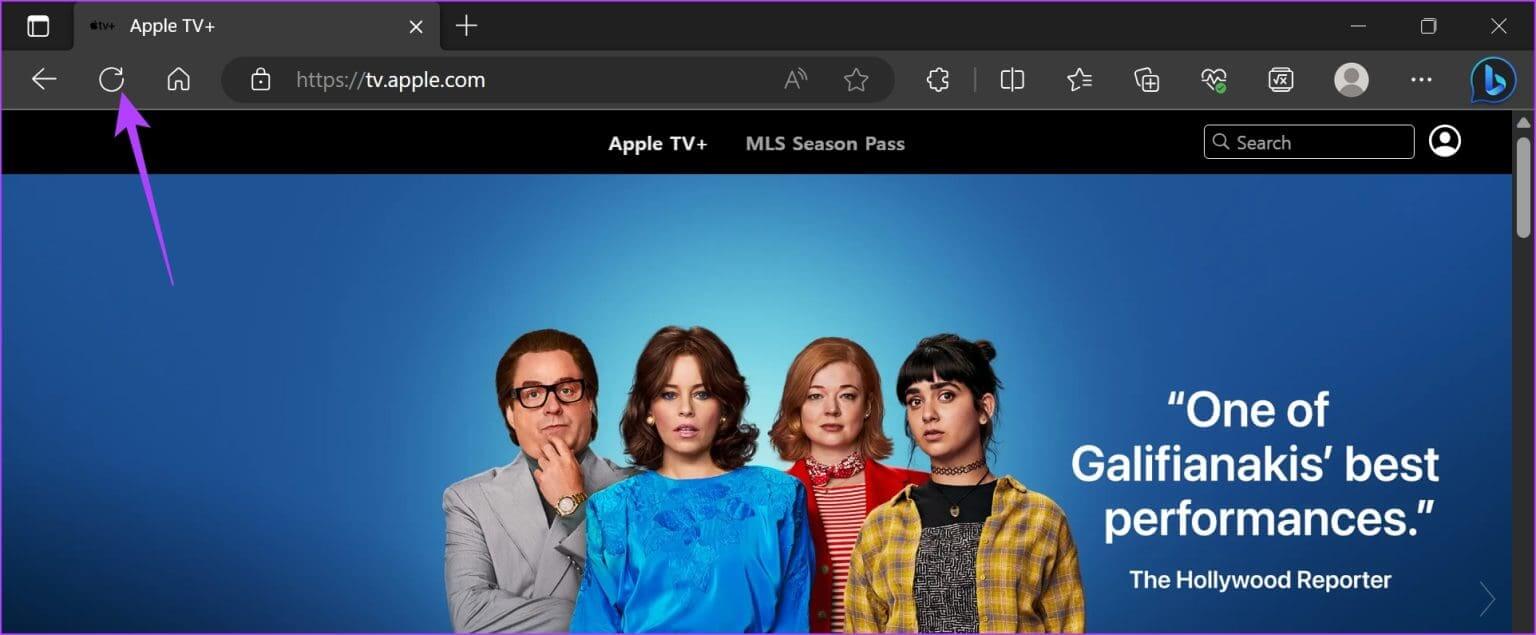
3. Periksa koneksi internet Anda
Pastikan koneksi Internet Anda stabil saat mencoba memuat Apple TV+. Koneksi internet yang buruk tidak memungkinkan Apple TV+ memuat konten dalam kualitas terbaik yang tersedia. Coba streaming video YouTube atau jalankan aplikasi lain yang memerlukan internet untuk memeriksa kualitas jaringan Anda.
Selain itu, periksa kecepatan internet Anda menggunakan situs Fast. Jika Anda memiliki masalah dengan kecepatan internet Anda, hubungi penyedia layanan Anda.
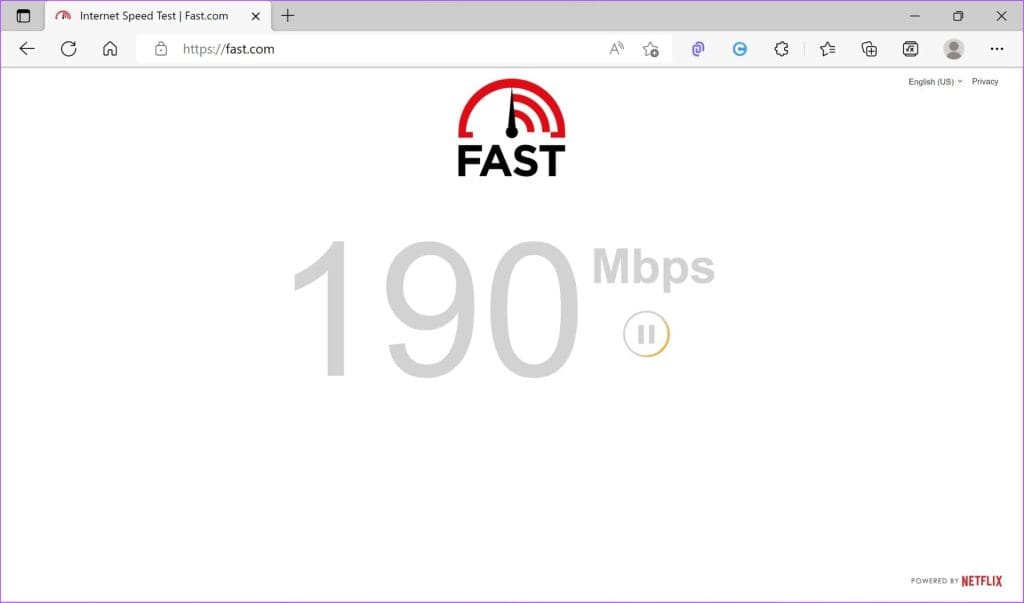
4. Keluar dan masuk kembali ke Apple TV Plus
Keluar lalu masuk kembali ke Apple TV+ menyelesaikan masalah dengan memulai sesi baru. Berikut cara keluar dari Apple TV Plus dan masuk lagi.
Perlengkapan 1: di layar Apple TV +, Klik ikon profil di pojok kanan atas.
Perlengkapan 2: Klik keluar.
3: Anda akan diarahkan ke halaman login. Memasuki Kredensial Anda Untuk masuk ke Apple TV Plus.
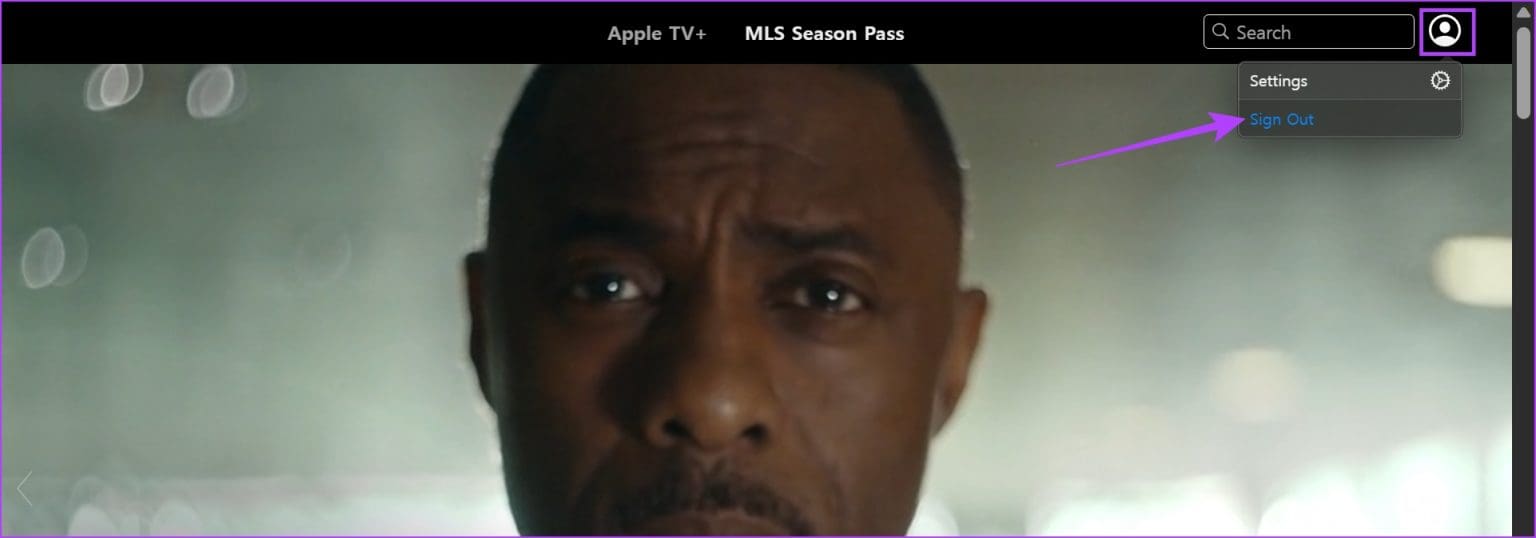
5. Nonaktifkan VPN atau Proxy
Layanan VPN mungkin membantu mengalihkan jaringan Anda ke lokasi lain, namun dapat menyebabkan masalah pada beberapa situs web. Layanan VPN dapat membuat jaringan Anda tidak stabil dan mengurangi kecepatan internet Anda secara signifikan. Jadi, periksa apakah Apple TV+ terpengaruh oleh VPN.
Matikan VPN atau proxy dari aplikasi yang Anda gunakan di Windows. Selain itu, jika Anda menggunakan VPN melalui ekstensi Chrome atau Firefox, nonaktifkan ekstensi tersebut untuk memeriksa apakah ekstensi tersebut dapat menyelesaikan masalah.
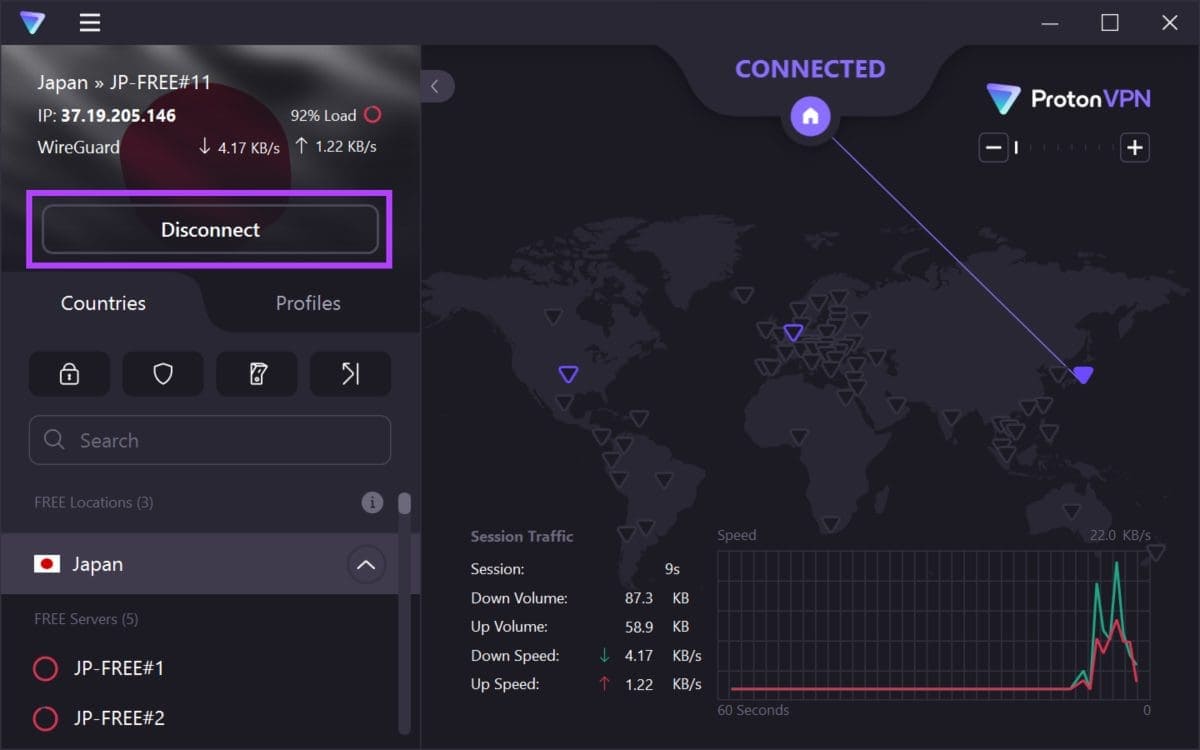
6. Hapus cookie dan cache
Situs web menyimpan data di penyimpanan lokal Anda untuk akses cepat selama memuat ulang halaman. Data ini disebut cache. Namun, file cache yang lama atau rusak dapat menyebabkan masalah dalam memutar media di browser web Anda.
Jadi, cobalah Hapus cache dan cookie di Chrome Atau browser lain yang Anda gunakan untuk melihat apakah Apple TV+ memutar konten dengan kualitas terbaik.
Hapus data di Chrome
Perlengkapan 1: Buka Chrome Dan klik ikon tiga titik di toolbar.
Perlengkapan 2: ketuk Pengaturan.
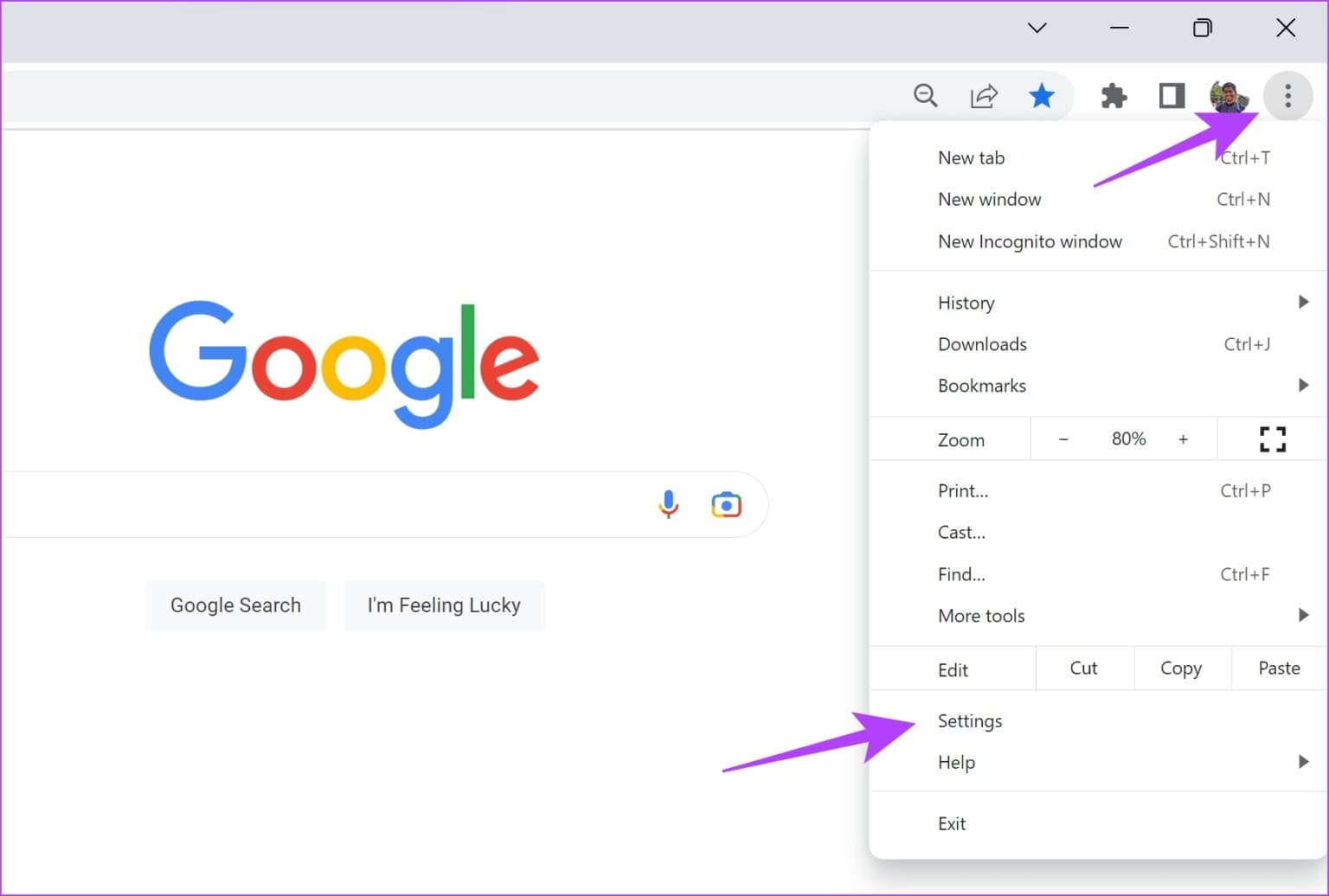
3: ketuk "Privasi dan Keamanan".
Perlengkapan 4: Sekarang, pilih "Menghapus data pencarian".
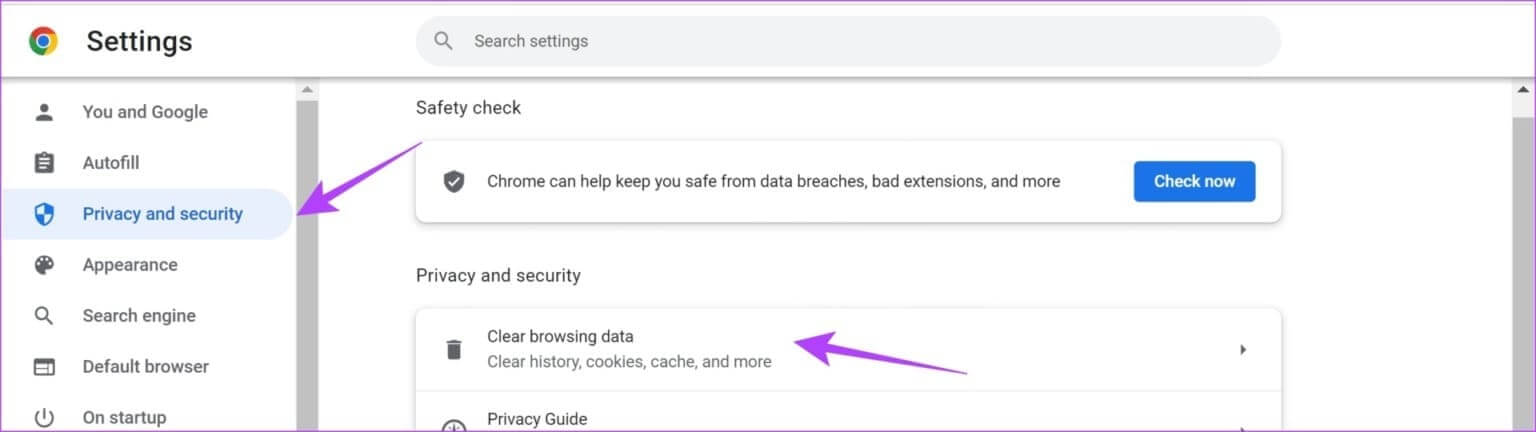
Perlengkapan 5: Klik pada menu tarik-turun Rentang waktu dan pilih rentang tanggal Sepanjang waktu.
Ini akan membantu Anda menghapus data dan cache Chrome yang tersimpan sejak Anda mulai menggunakannya.
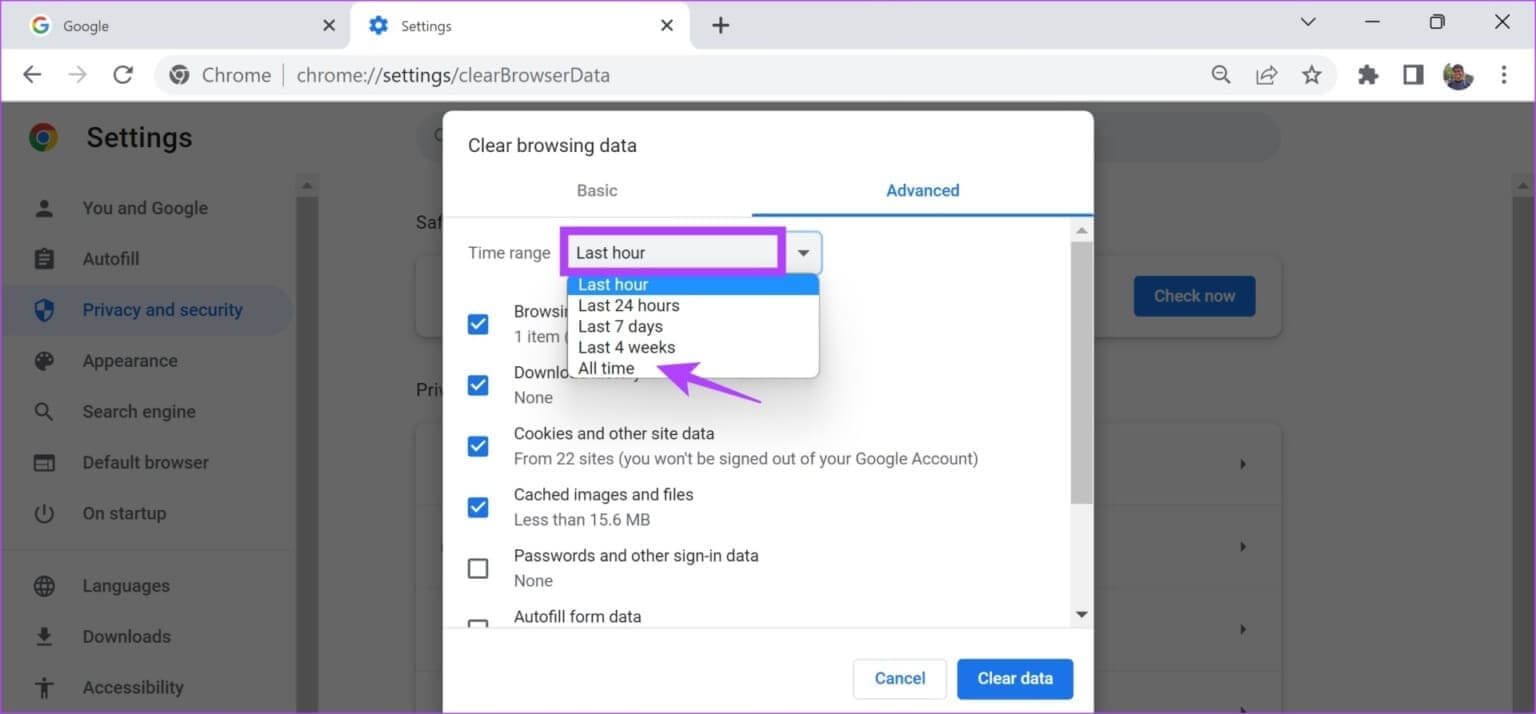
6: Anda sekarang akan melihat daftar apa yang sedang dipindai. Pilih apa yang ingin Anda hapus dan klik Hapus data.
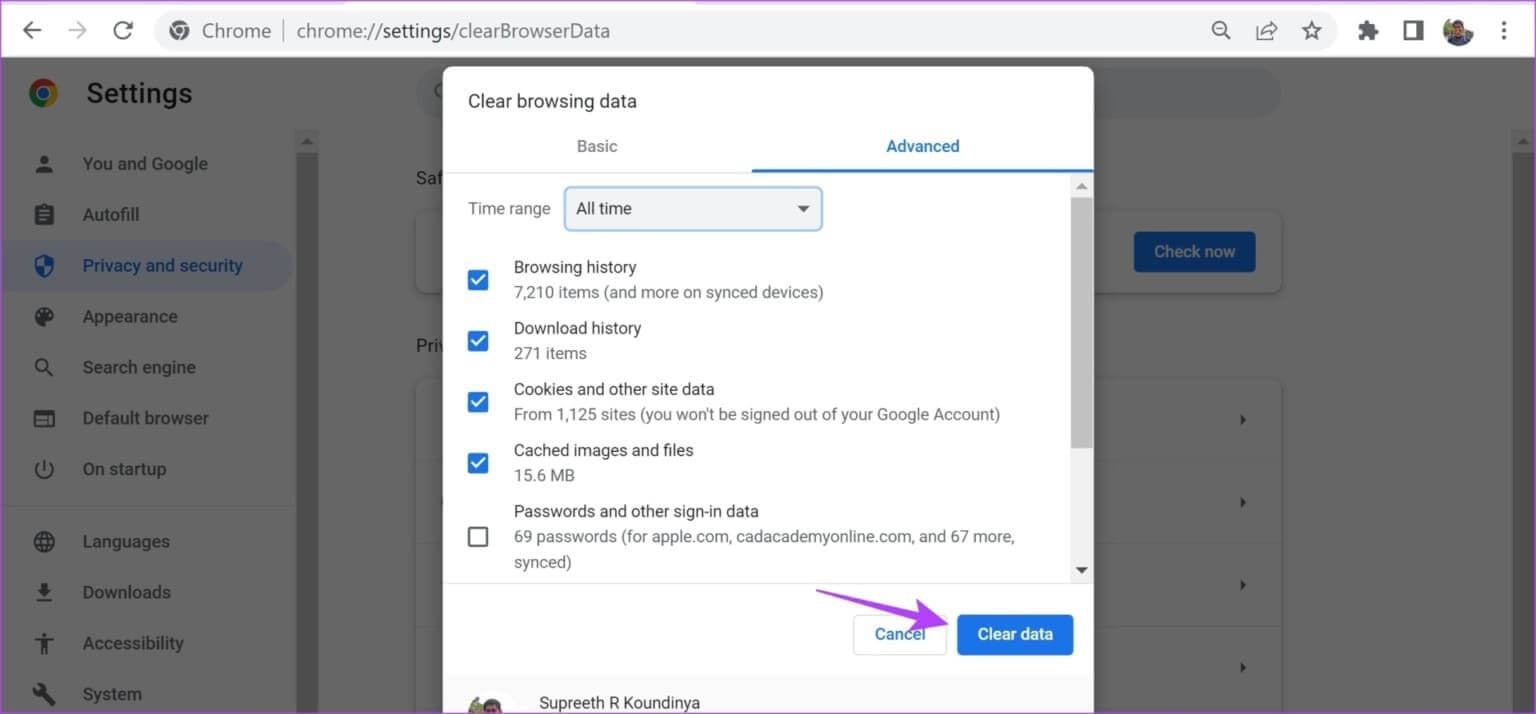
Hapus data di Firefox
Perlengkapan 1: Buka Firefox, dan klik Daftar tiga garis horizontal, lalu pilih Pengaturan.
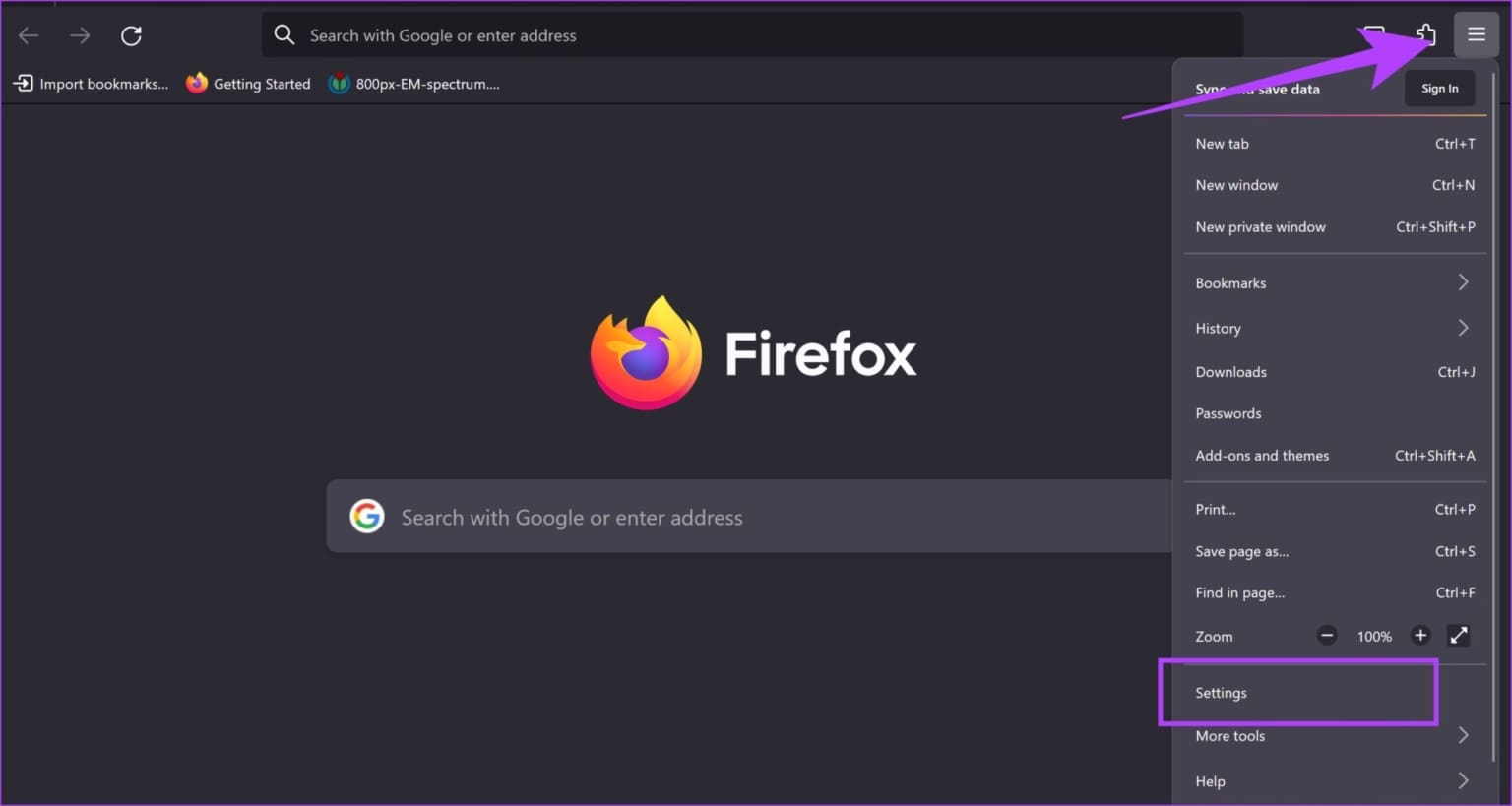
Perlengkapan 2: ketuk “Privasi dan Keamanan” di bilah sisi dan klik Hapus data.
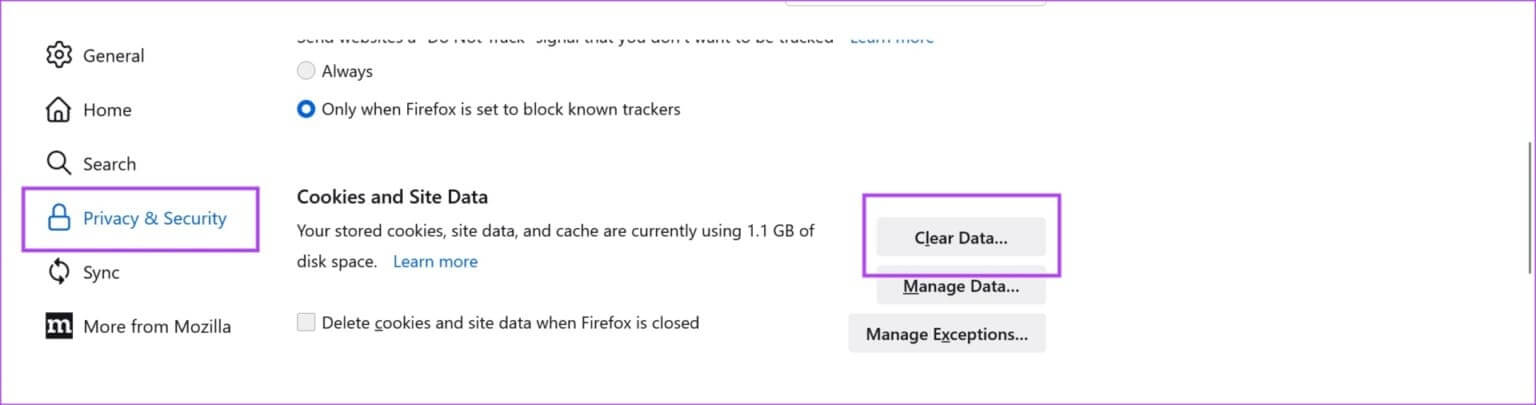
3: Terakhir, klik Survei.
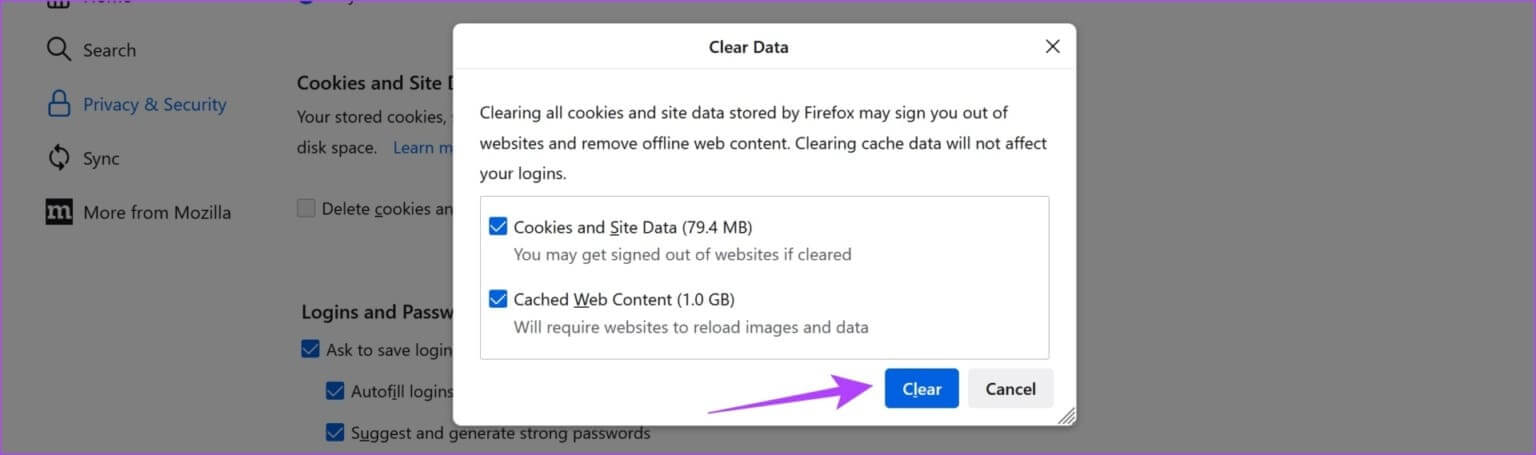
7. Nonaktifkan akselerasi perangkat keras
Meskipun akselerasi perangkat keras di browser web Anda dapat memindahkan tugas untuk meningkatkan kinerja, driver GPU yang salah, panas berlebih, dan sumber daya yang terbatas dapat menyebabkan masalah pada pemutaran video, sehingga membatasi kualitas. Jadi, nonaktifkan akselerasi perangkat keras di browser web Anda untuk melihat apakah Anda dapat menggunakan Apple TV+ tanpa masalah.
Begini caranya Matikan akselerasi perangkat keras di peramban Anda.
Nonaktifkan akselerasi perangkat keras di Chrome
Perlengkapan 1: Buka Chrome dan tekan ikon tiga titik في Bilah Alat. Menemukan Pengaturan.
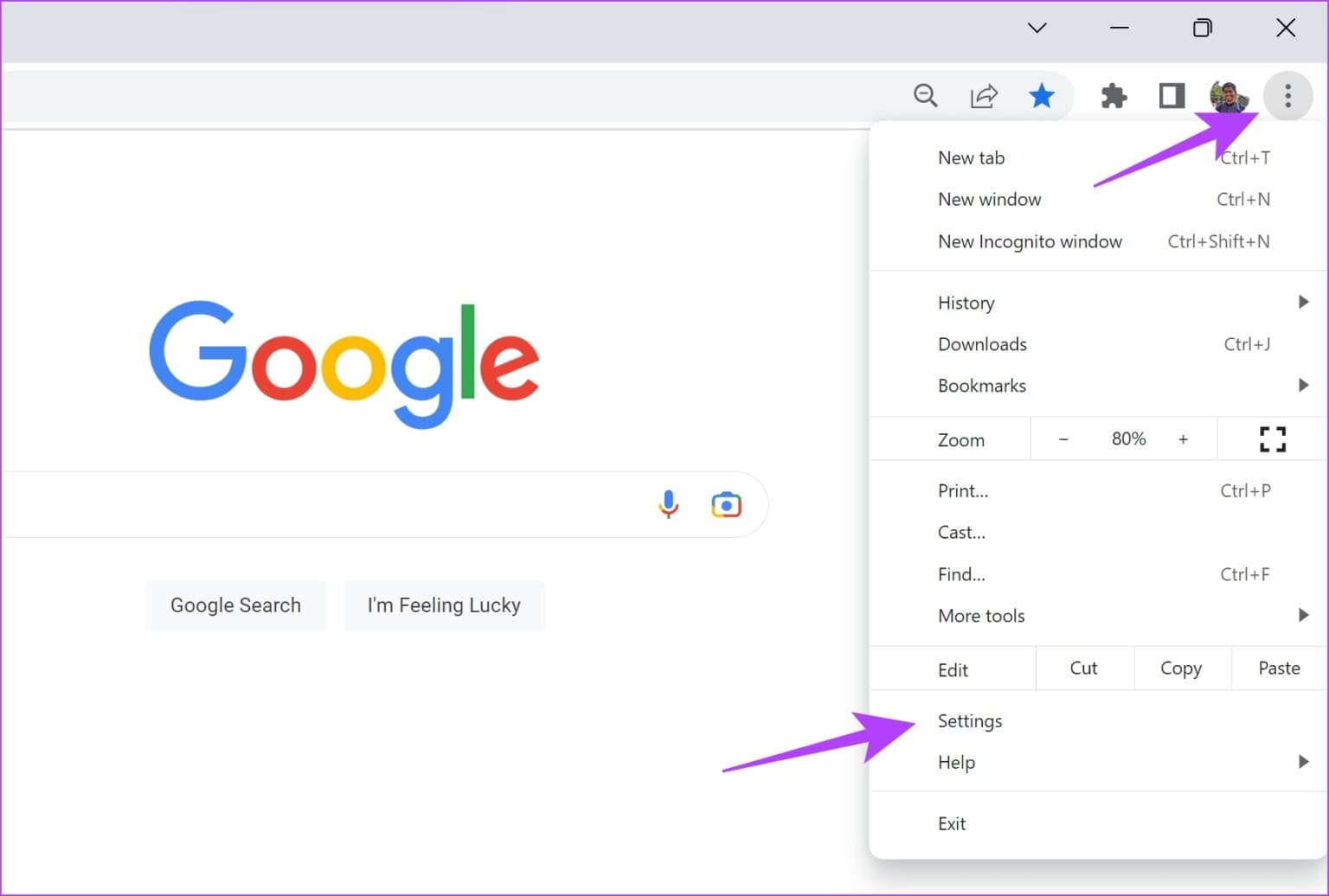
Perlengkapan 2: ketuk النام di bilah sisi.
3: Matikan sakelar sakelar "Menggunakan akselerasi perangkat keras jika tersedia".
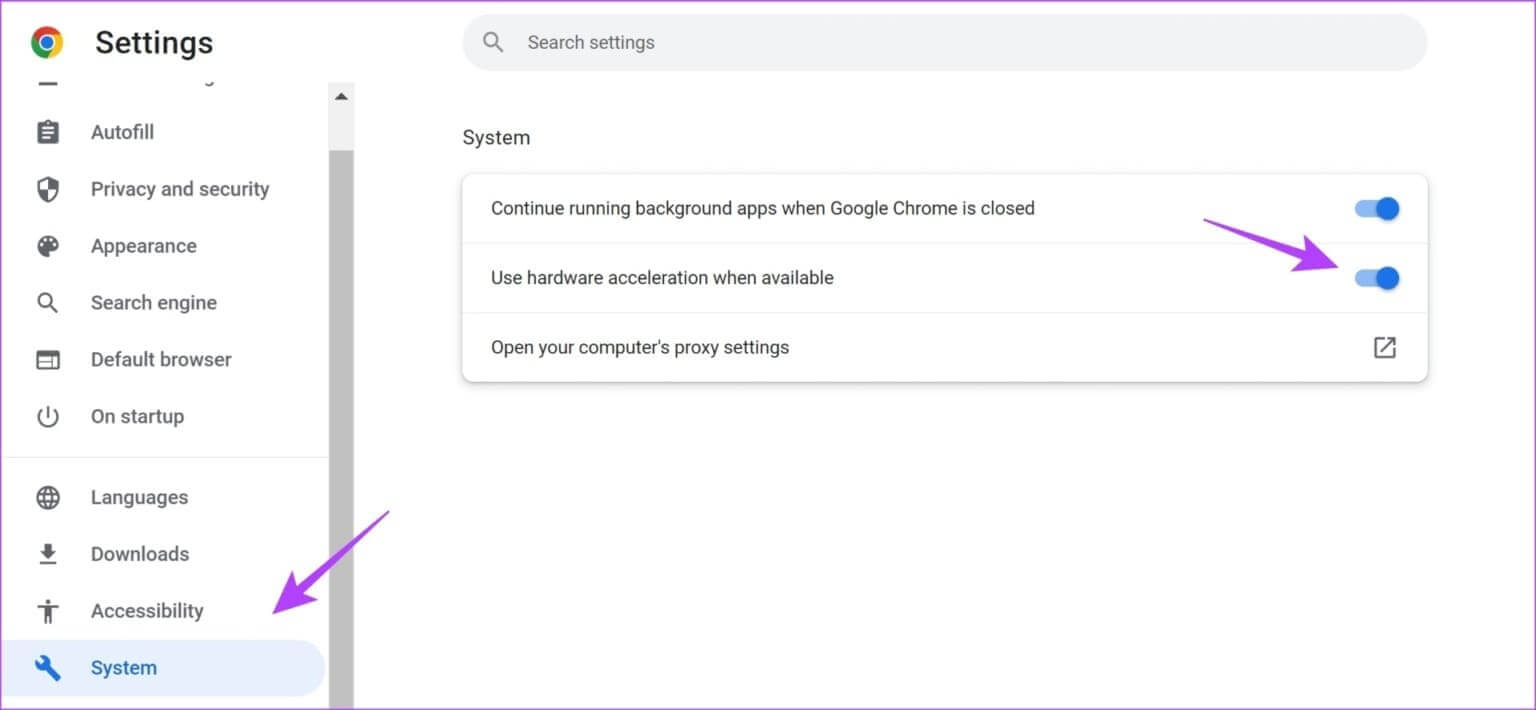
Matikan akselerasi perangkat keras di Firefox
Perlengkapan 1: Buka Firefox Dan klik ikon daftar Tiga garis horizontal.
Perlengkapan 2: Menemukan Pengaturan.
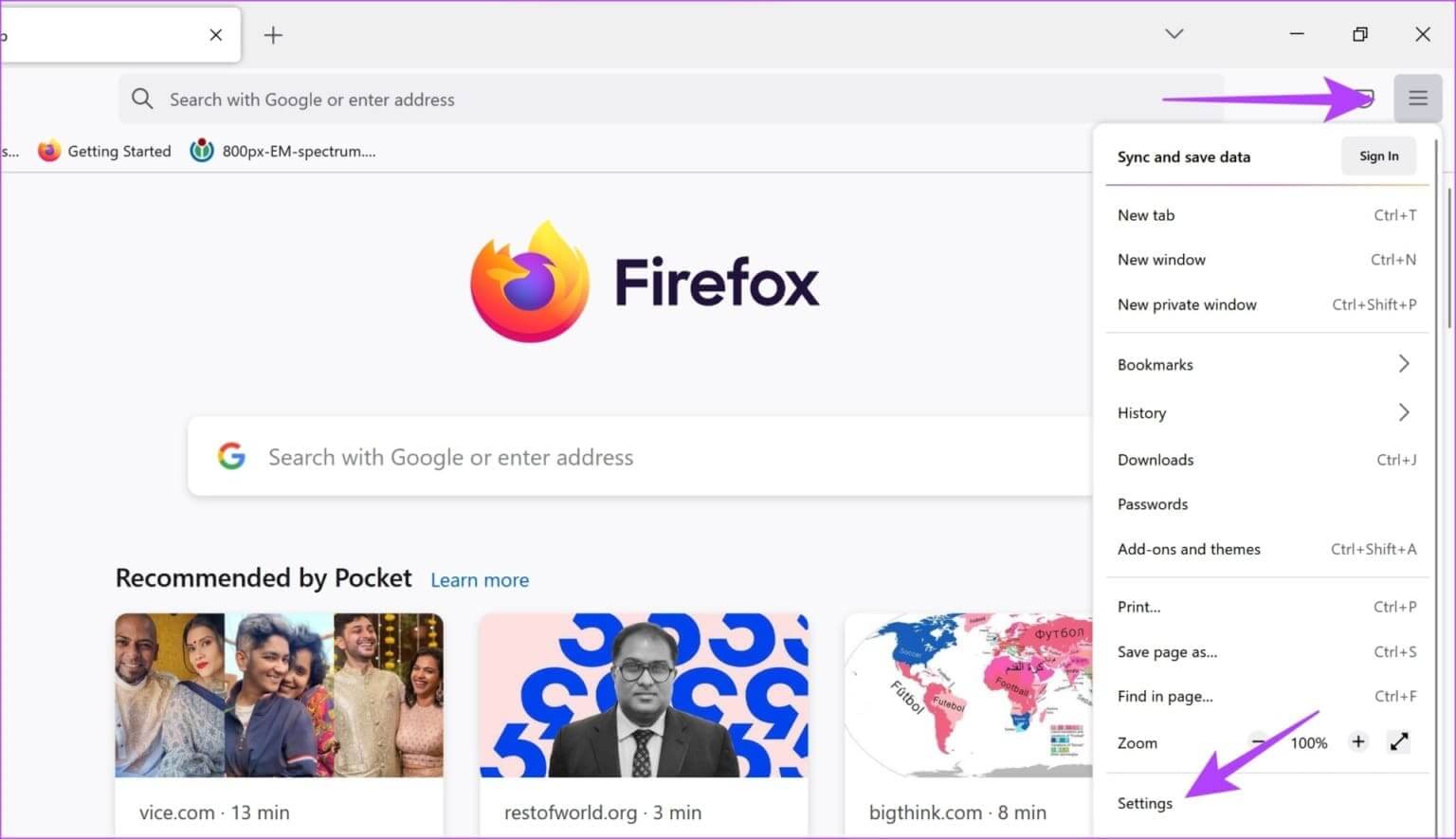
3: في halaman pengaturan, Gulir ke bawah ke الا.
Perlengkapan 4: Di sini, hapus centang pada kotak di sebelahnya Gunakan pengaturan kinerja yang disarankan. و"Gunakan akselerasi perangkat keras ketika tersedia".
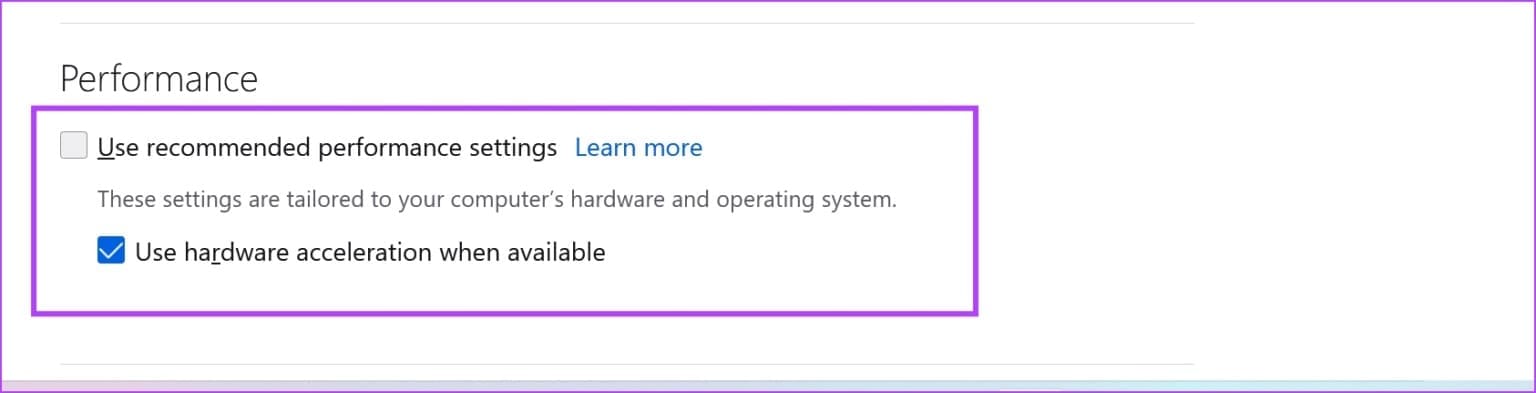
8. Perbarui driver tampilan
Mempersiapkan Tampilan driver di PC Windows Anda sangat penting untuk melihat foto dan video. Driver tampilan yang ketinggalan jaman mungkin tidak dapat memutar video dengan kualitas terbaik. Oleh karena itu, perbarui driver tampilan Anda untuk memeriksa apakah Apple TV+ berfungsi tanpa masalah.
Perlengkapan 1: Buka Pengaturan perangkat dari menu mulai.
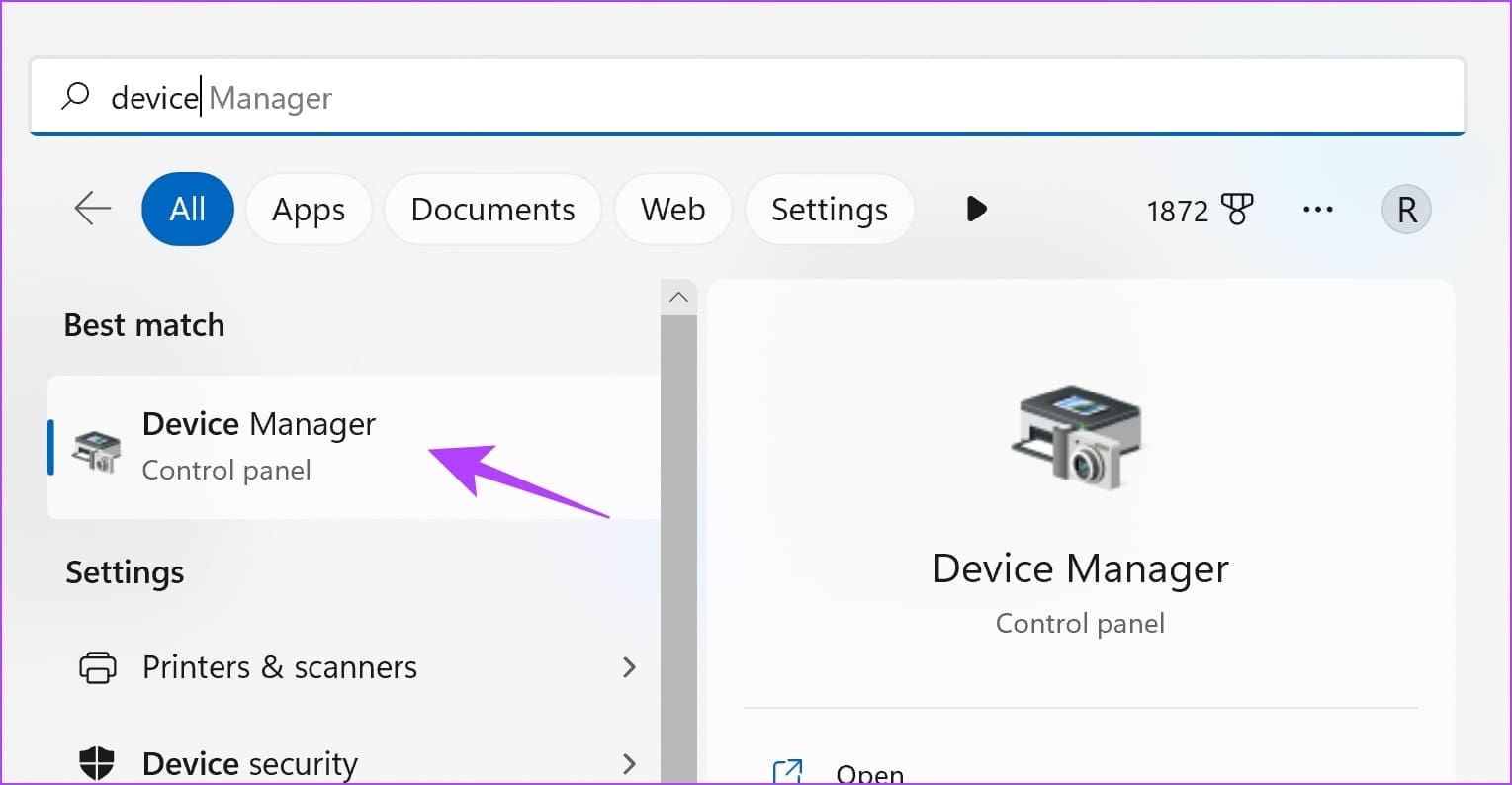
Perlengkapan 2: ketuk display adapter.
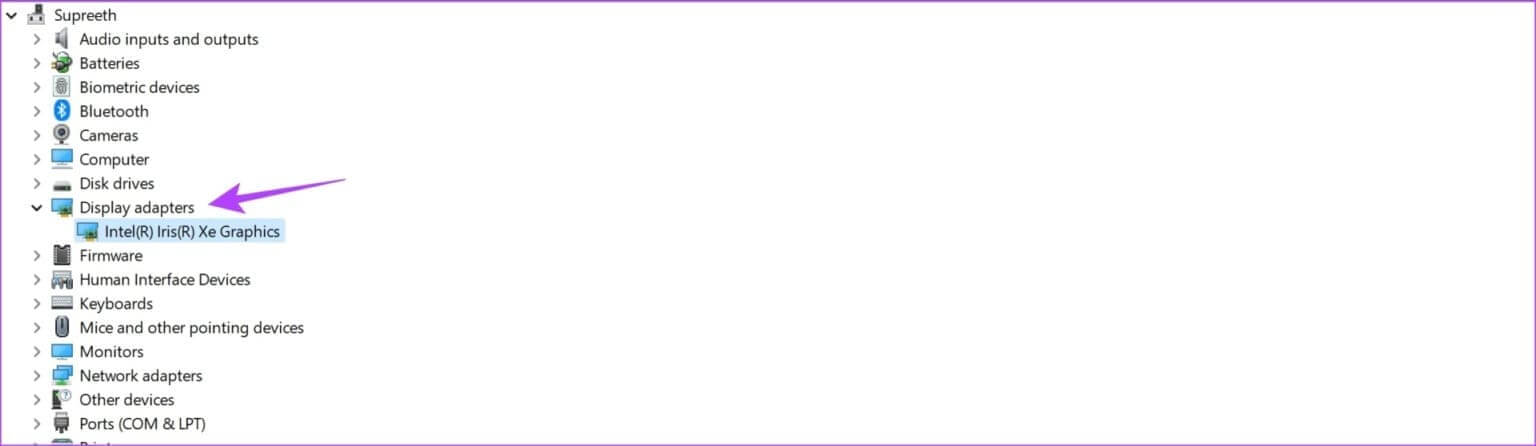
3: Klik kanan pada driver tampilan dan tekan Perbarui driver.
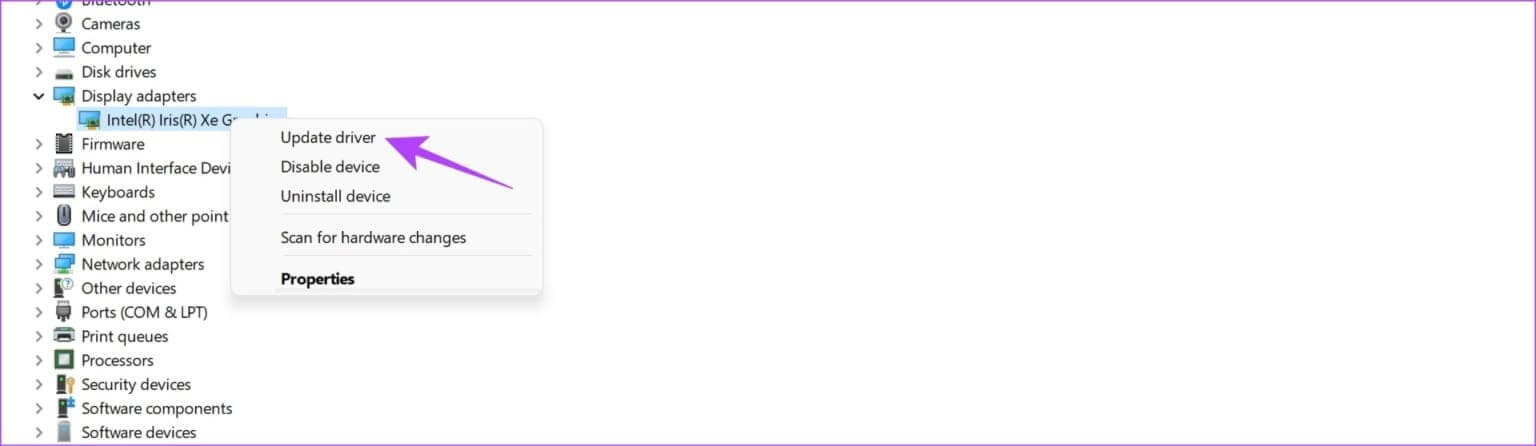
Perlengkapan 4: Klik “Mencari driver secara otomatis”. Jika ada versi baru, ikuti petunjuk di layar untuk memperbarui driver.
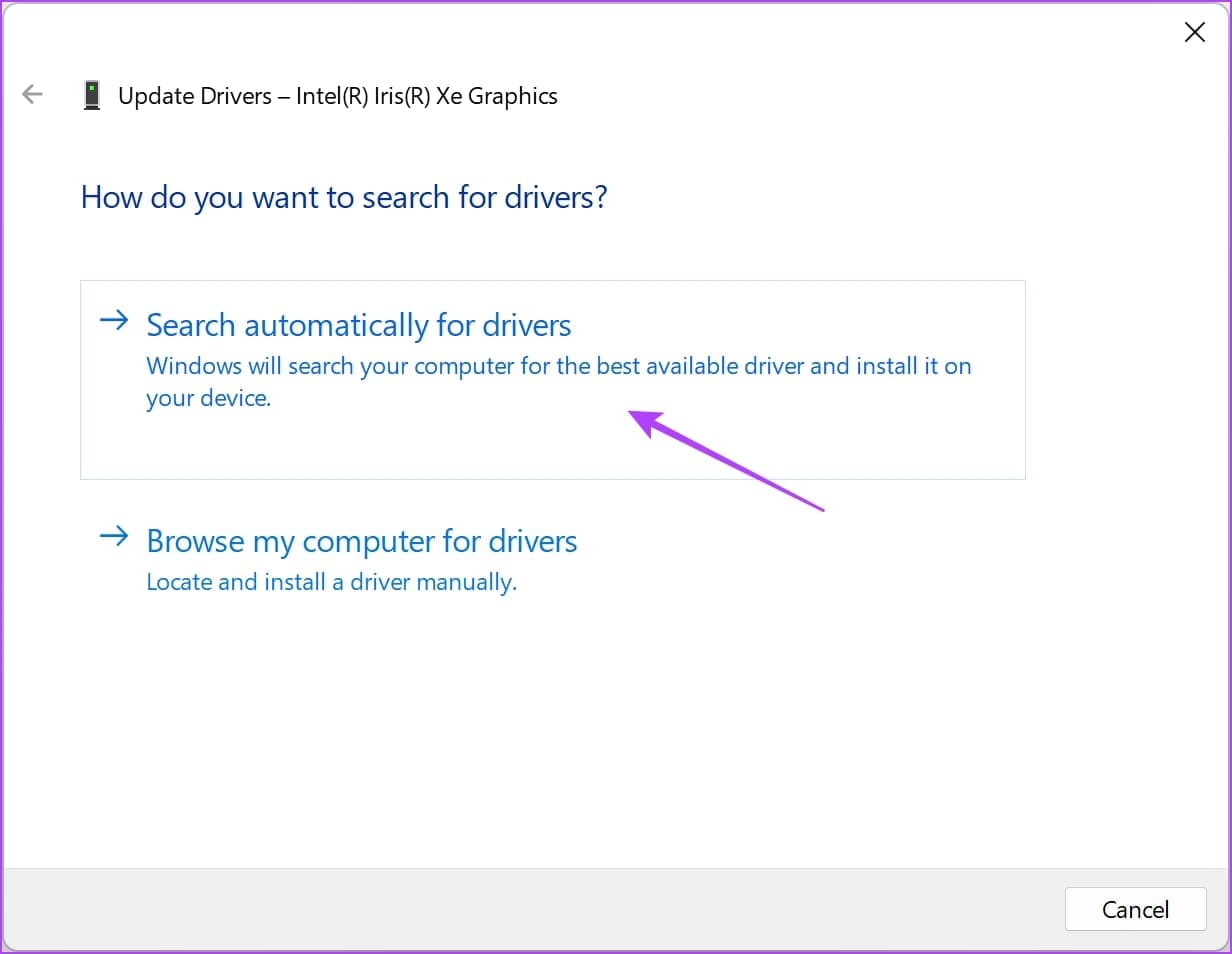
9. Perbarui browser web Anda
Jika ada sesuatu yang salah dalam browser web yang menyebabkan masalah pemutaran video berkualitas rendah bagi banyak pengguna, pengembang akan mencatat kesalahan tersebut dan merilis pembaruan untuk memperbaikinya. Oleh karena itu, perbarui browser web Anda untuk mengatasi masalah di Apple TV Plus.
Perlengkapan 1: Buka krom, dan klik ikon tiga titik, lalu pilih Tolong.
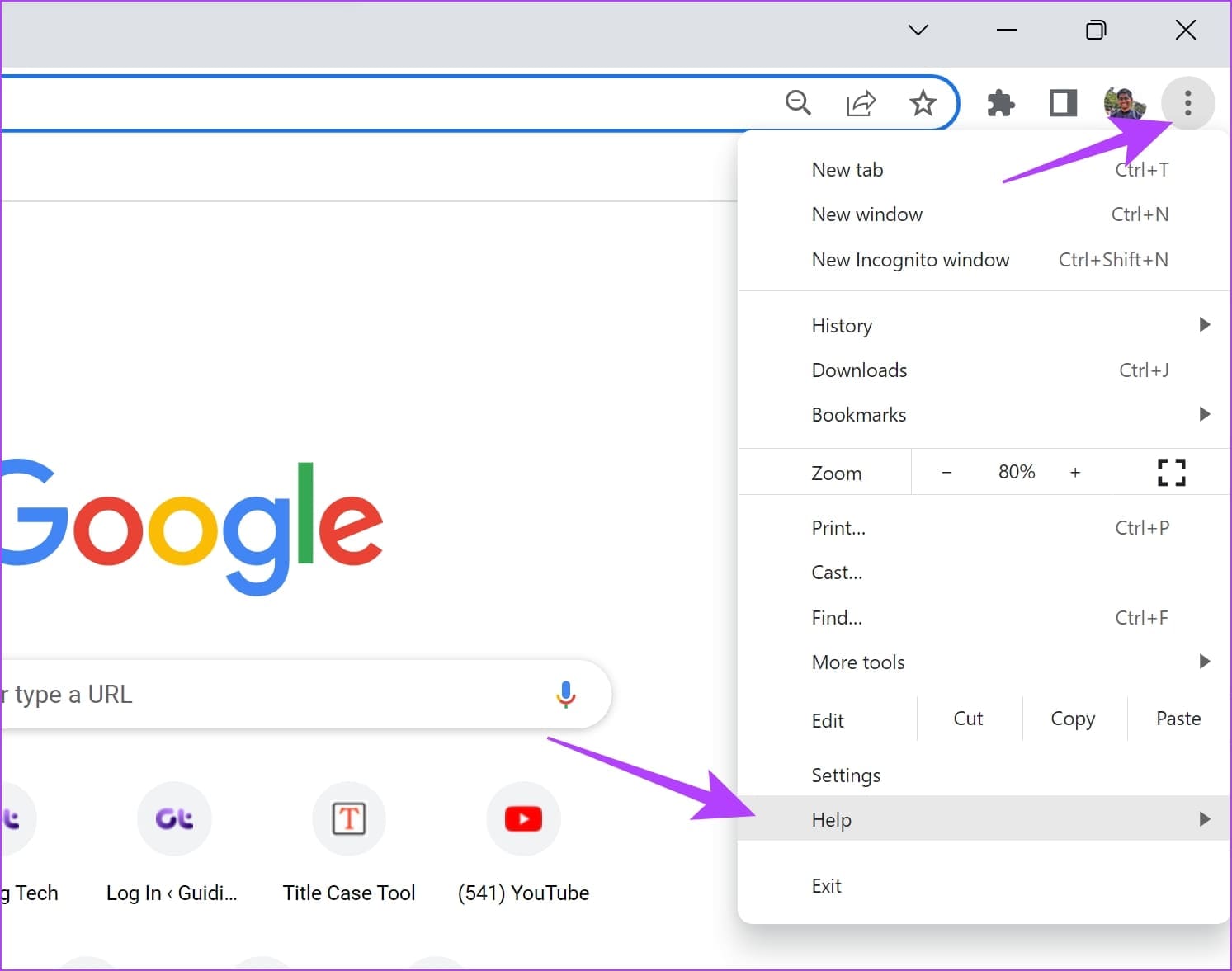
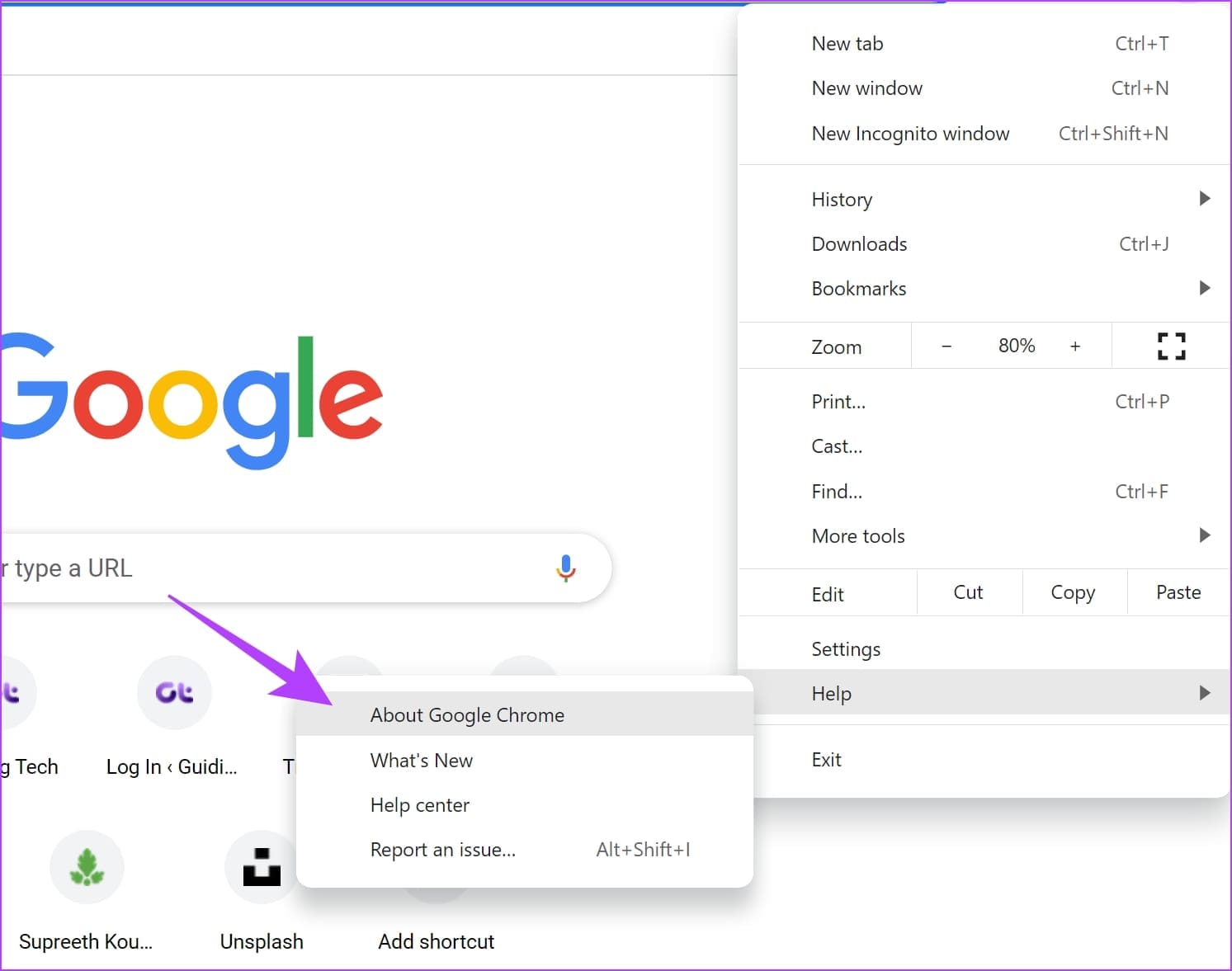
3: Anda sekarang akan melihat informasi mengenai versi Chrome Anda. Jika tersedia untuk memperbaharui, Anda akan diberikan opsi untuk melakukannya.
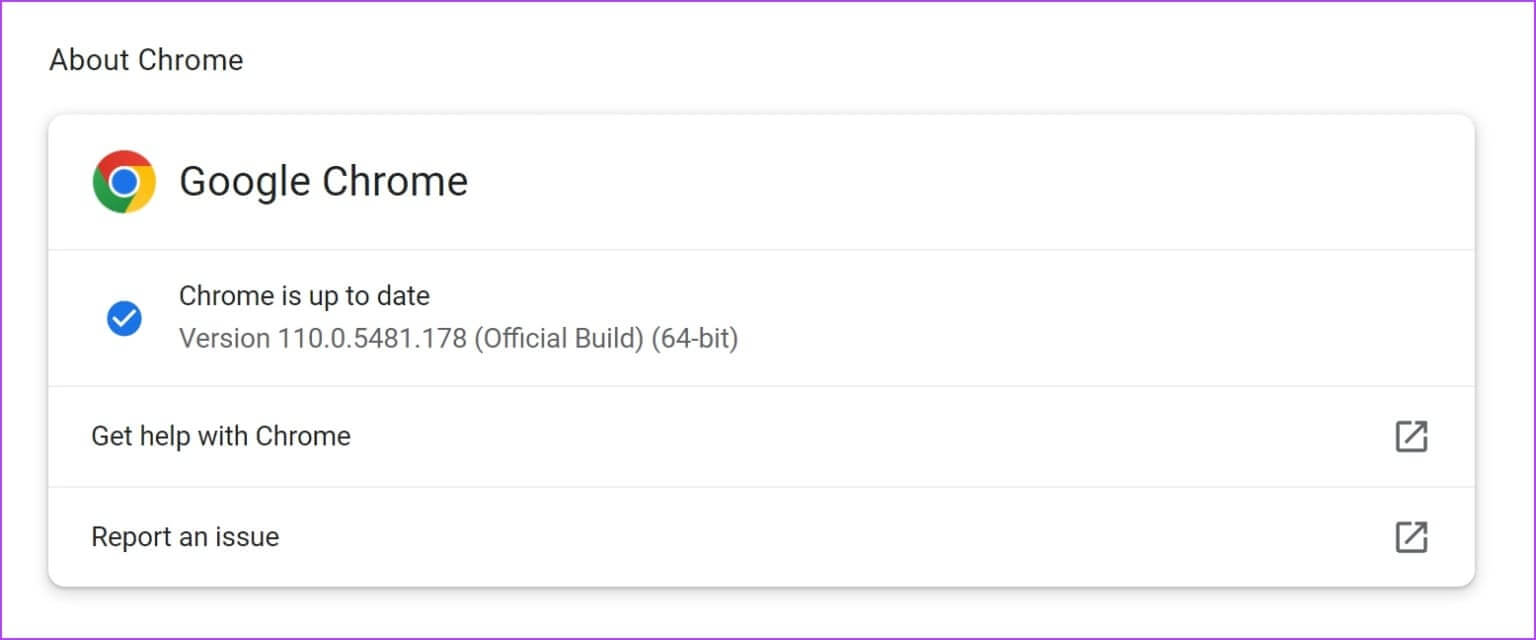
10. Gunakan browser web lain
Terakhir, jika tidak ada metode di atas yang berhasil, beralihlah ke browser web lain. Masuk ke Apple TV+ di browser lain untuk melihat apakah Anda dapat memutar film dan acara dengan kualitas lebih baik. Jika Anda melihat perbedaannya, masalahnya ada pada browser sebelumnya. Oleh karena itu, kami menyarankan untuk menginstal ulang browser di komputer Anda.
Hanya ini yang perlu Anda ketahui untuk memperbaiki masalah kualitas rendah Apple TV Plus di Windows. Jika Anda memiliki pertanyaan lain, lihat bagian Pertanyaan Umum di bawah.
pertanyaan umum:
Q1. Bagaimana cara mengubah kualitas video di Apple TV Plus?
Jawaban: Sayangnya, Apple TV Plus tidak memiliki opsi untuk mengubah kualitas pemutaran. Karena itu tergantung pada koneksi jaringan Anda.
Q2. Apa Apple TV Plus dengan kualitas terbaik?
Jawaban: Banyak acara dan film di Apple TV Plus mendukung pemutaran 4K HDR.
Q3. Kapan Apple akan merilis versi stabil aplikasi Apple TV untuk Windows?
Jawaban: Belum ada kabar dari Apple saat panduan ini ditulis mengenai tanggal rilis versi stabil aplikasi Apple TV untuk Windows.
Menyiarkan dengan kualitas terbaik
Kami harap artikel ini membantu Anda meningkatkan kualitas pemutaran di Apple TV di Windows. Aplikasi Pratinjau adalah secercah harapan - dan kami tidak sabar menunggu Apple merilis versi stabil aplikasi tersebut. Selain itu, kami berharap Apple dapat memperbaiki masalah yang menghalangi penggunaan iTunes saat menginstal pratinjau Apple TV. Sulit menggunakan iPhone dan PC Windows tanpa iTunes.